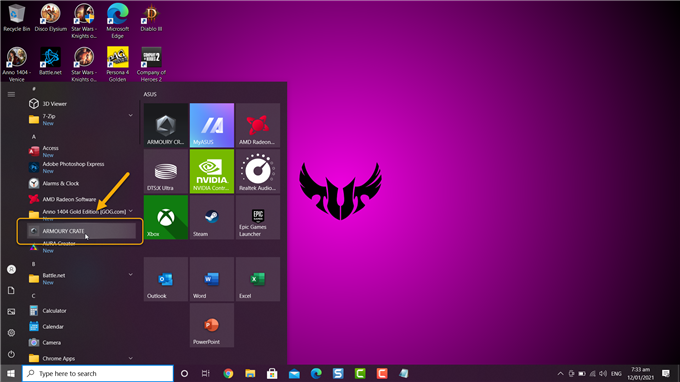Do Armory Crate môžete ručne pridať hru, ktorá sa na nej automaticky nezobrazuje. To vám umožní ľahko vykonať zmeny v nastaveniach hier, ktoré sú identifikované softvérom. Ak hra nie je detekovaná, zmeny sa na ňu pri hraní nevzťahujú.
Armory Crate je softvérové riešenie, ktoré sa často nachádza v herných notebookoch Asus a umožňuje používateľom ľahko upraviť niekoľko nastavení. Môžete napríklad prispôsobiť efekt osvetlenia RGB svojich zariadení a synchronizovať ich pomocou synchronizácie Aura. Môžete tiež zmeniť nastavenie výkonu tak, aby vyhovovalo rôznym hrám.
Pridajte hry do knižnice hier Armory Crate
Za normálnych okolností Armory Crate automaticky prehľadá váš systém a vyhľadá hry a pridá ho do knižnice hier. Niekedy sa však niektoré hry nainštalované vo vašom notebooku nepridávajú. V takýchto prípadoch ho budete musieť pridať manuálne. Tu je postup, ako to urobiť.
Potrebný čas: 3 minúty.
Pridáva sa hra do Armory Crate
- Otvorte softvér Armory Crate.
Môžete to urobiť kliknutím na ňu v zozname aplikácií ponuky Štart.
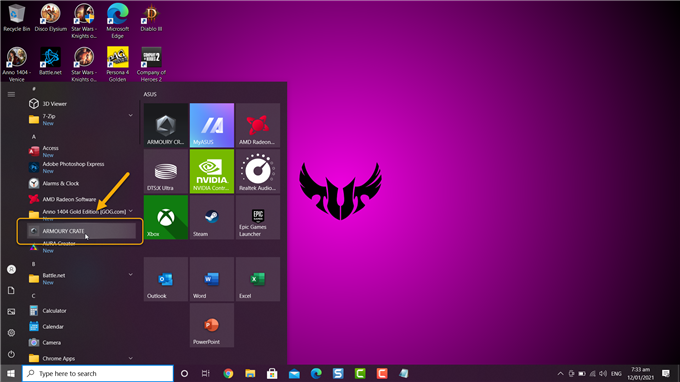
- Kliknite na odkaz Knižnica hier.
Nachádza sa na ľavej strane Zbrojnice.

- Kliknite na položku Nastavenia.
Toto nájdete v pravej hornej časti Knižnice hier po vyhľadávacom paneli.

- Kliknite na položku Pridať hry.
Toto vám umožní manuálne pridávanie hier.

- Kliknite na tlačidlo Skenovať.
Toto prehľadá váš laptop a vyhľadá hry.

- Vyhľadajte hru, do jej políčka začiarknite políčko a potom kliknite na položku Hotovo.
Týmto sa hra ručne pridá.

- Kliknite na položku Nemôžem nájsť aplikáciu. Mali by ste to urobiť, iba ak skenovanie nedokáže detekovať hru.
Vyhľadajte spustiteľný súbor hry a potom kliknite na otvoriť. Týmto sa hra ručne pridá.

Po vykonaní krokov uvedených vyššie úspešne pridáte hru do Armory Crate.
Navštívte našu androidhow Youtube Channel, kde nájdete ďalšie videá na riešenie problémov.
Prečítajte si tiež:
- Ako vytvoriť profily scenárov na prenosnom počítači Asus TUF